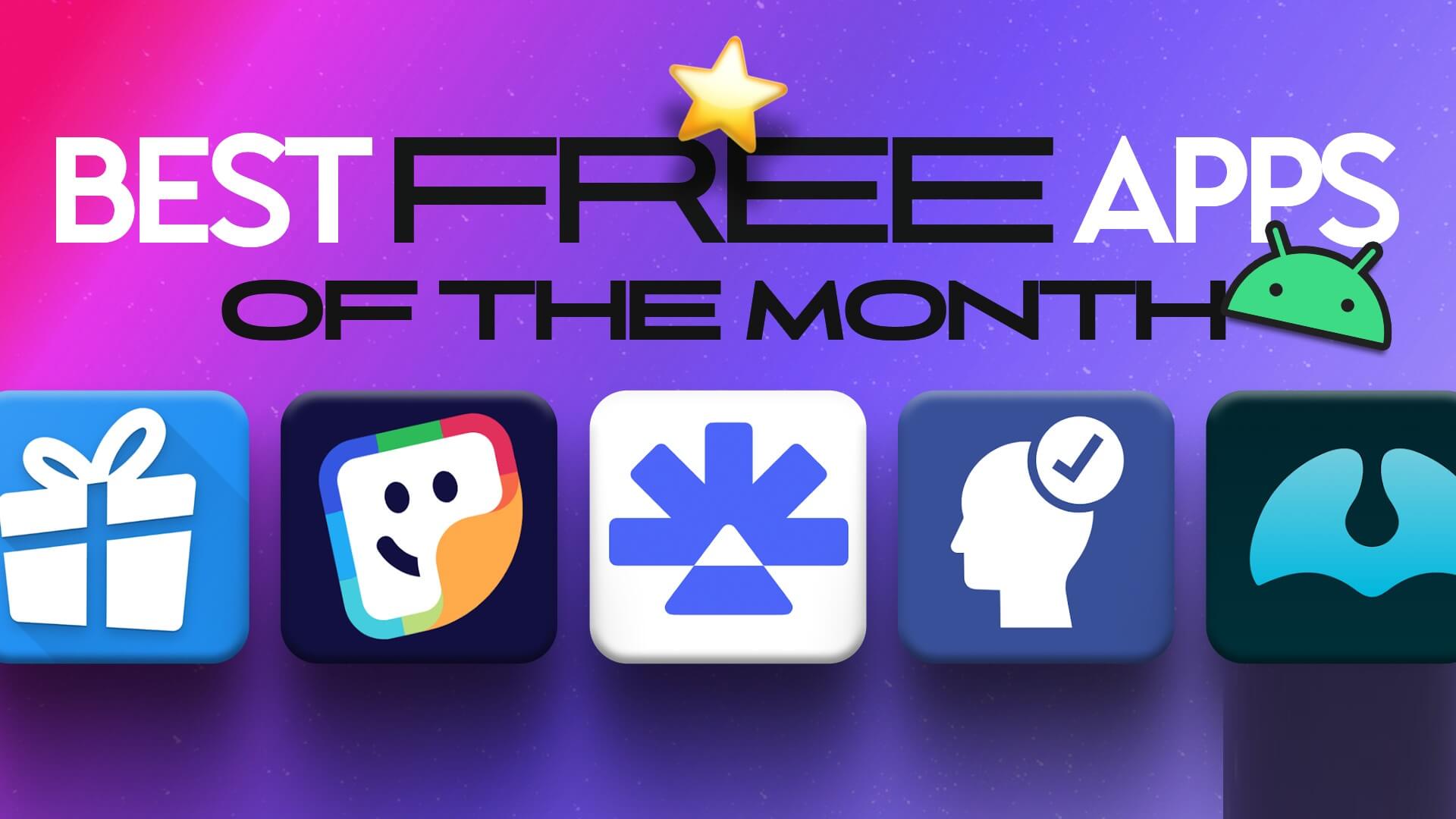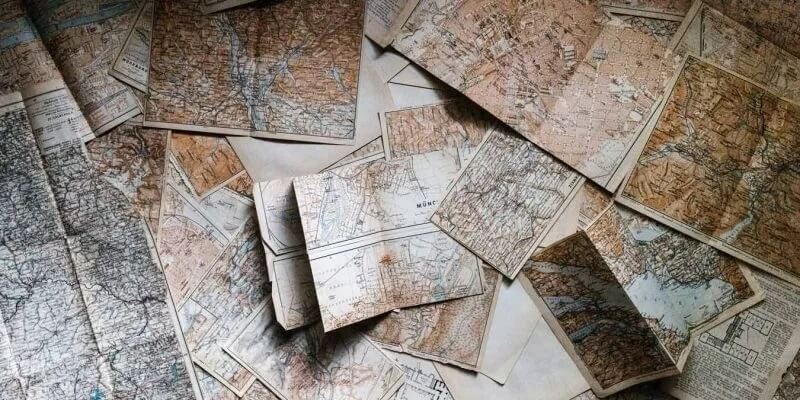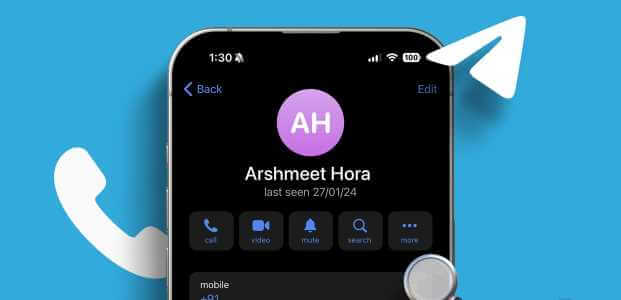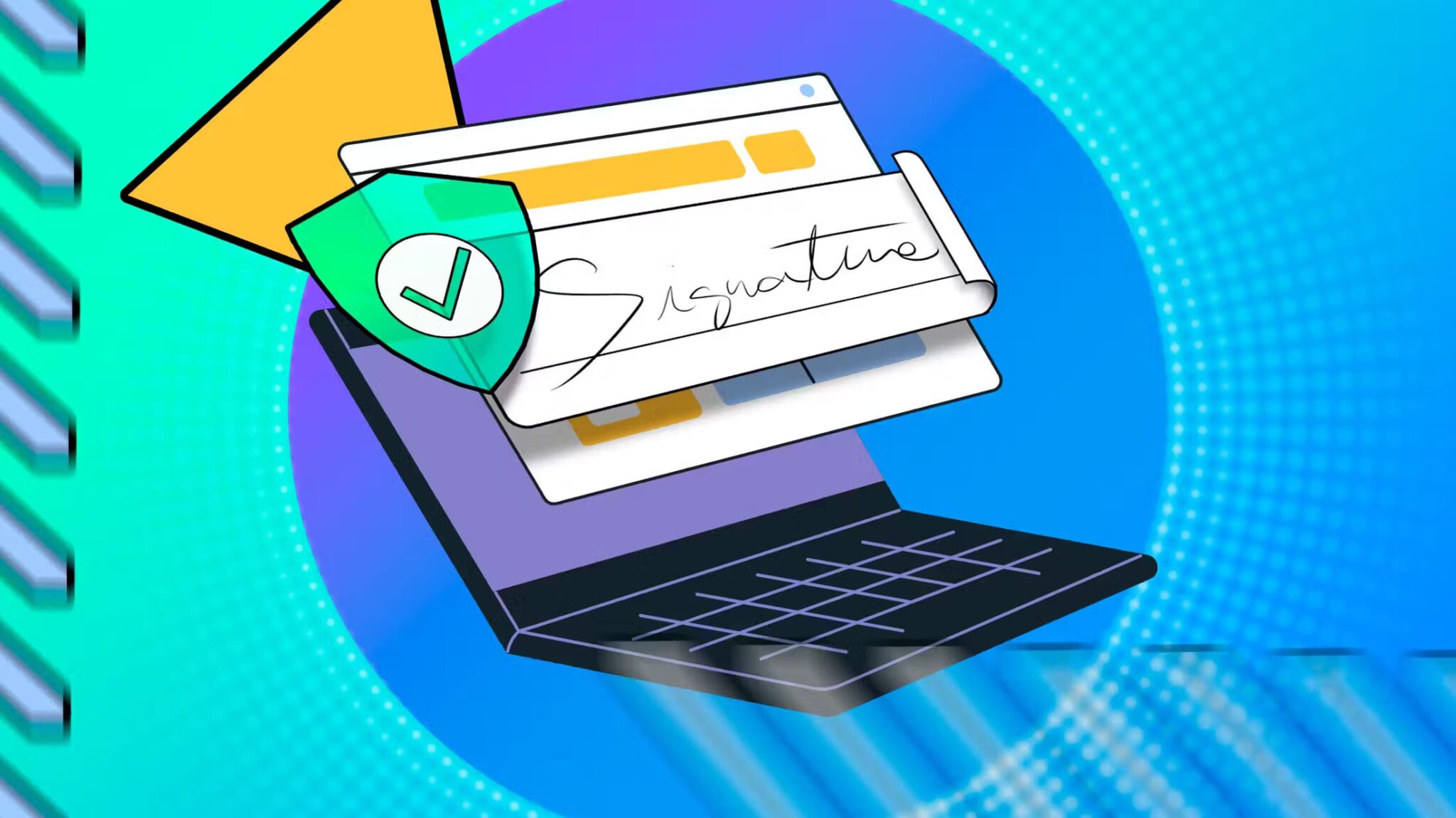Det blev lanceret Discord Oprindeligt designet til udelukkende at henvende sig til gamere, vandt det hurtigt medvind i andre fællesskaber. Men selvom platformen har formået at tiltrække brugere ved konstant at tilføje nye funktioner og forbedringer, har der været tilfælde, hvor Discord-appen har føltes træg. Et eksempel på dette er, når Discord pludselig ender med at vise "Der opstod en JavaScript-fejl". Hvis Discord afbryder dig med en lignende fejlmeddelelse, skal du ikke bekymre dig. I dette indlæg har vi samlet nogle af de bedste fejlfindingstips, der vil hjælpe dig med at rette JavaScript-fejl på Discord. Så lad os komme i gang.
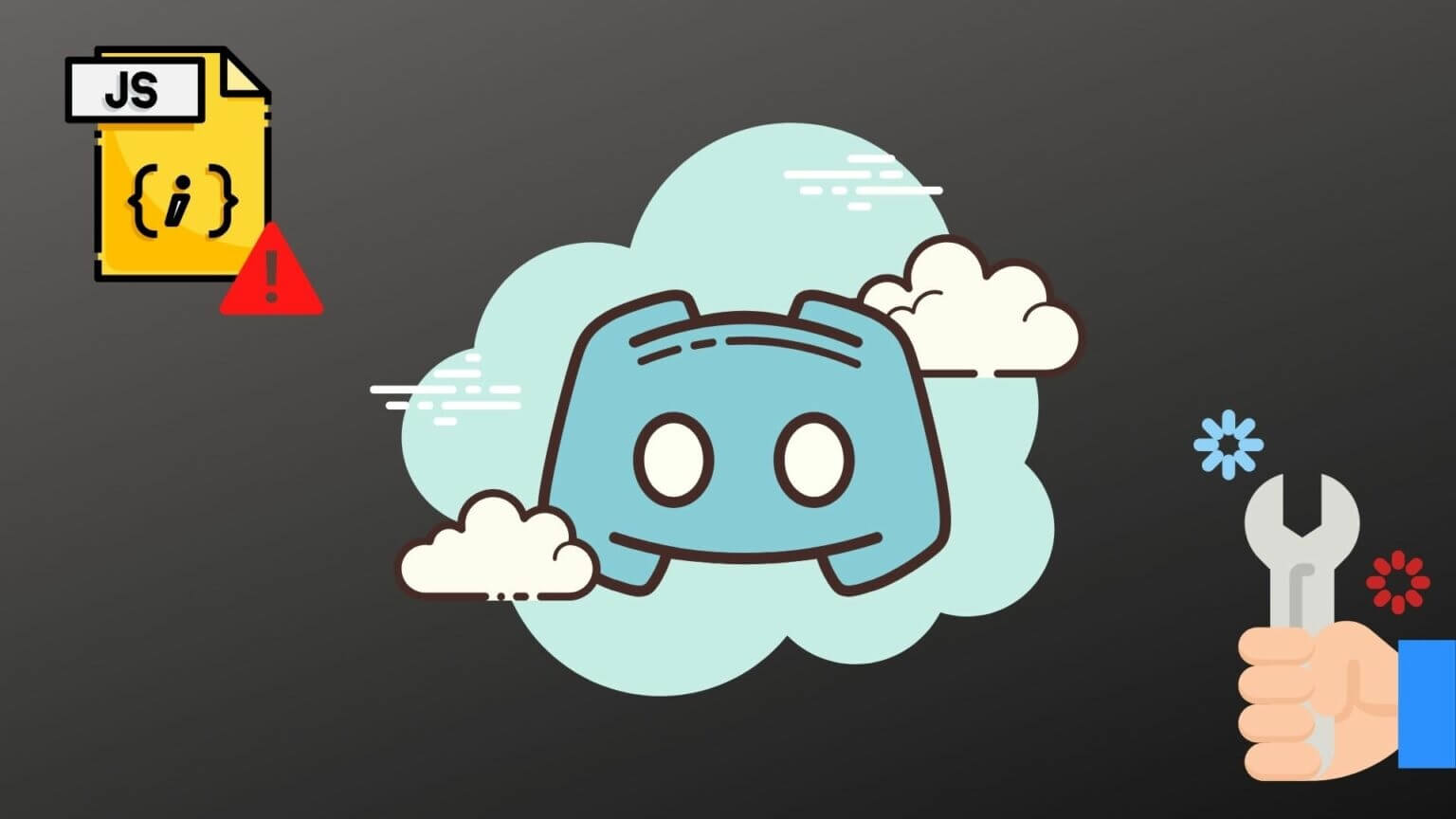
1. Afslut DISCORD-processer
Start med at genstarte Discord-appen. Du har måske allerede prøvet dette, men du bør afslutte alle Discord-tjenester, der kører i baggrunden, mens du genstarter Discord.
Trin 1: Højreklik start menu" og vælg "Opgavestyring" fra menuen. Alternativt kan du trykke på Ctrl + Shift + Esc على tastatur at tænde Opgavehåndtering Hurtigt.
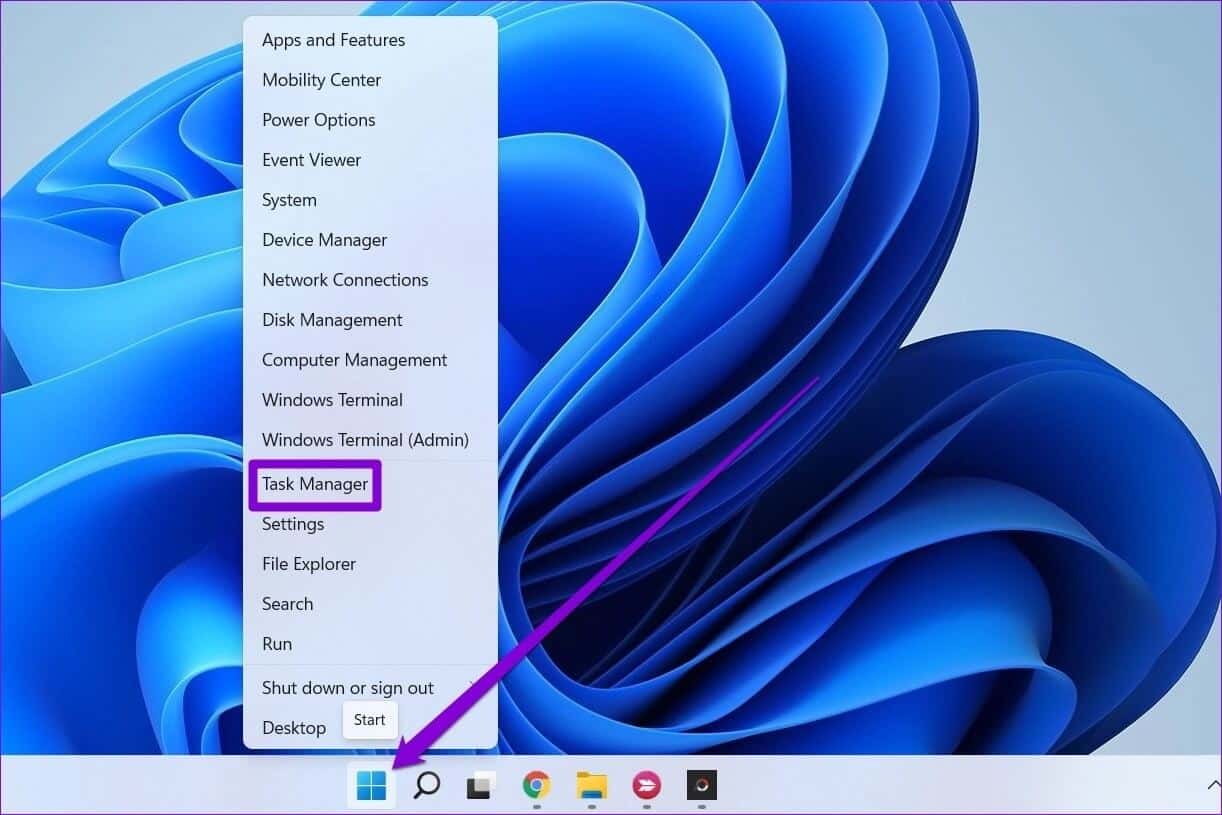
Trin 2: Klik på flere detaljer At udvide Opgavehåndtering.
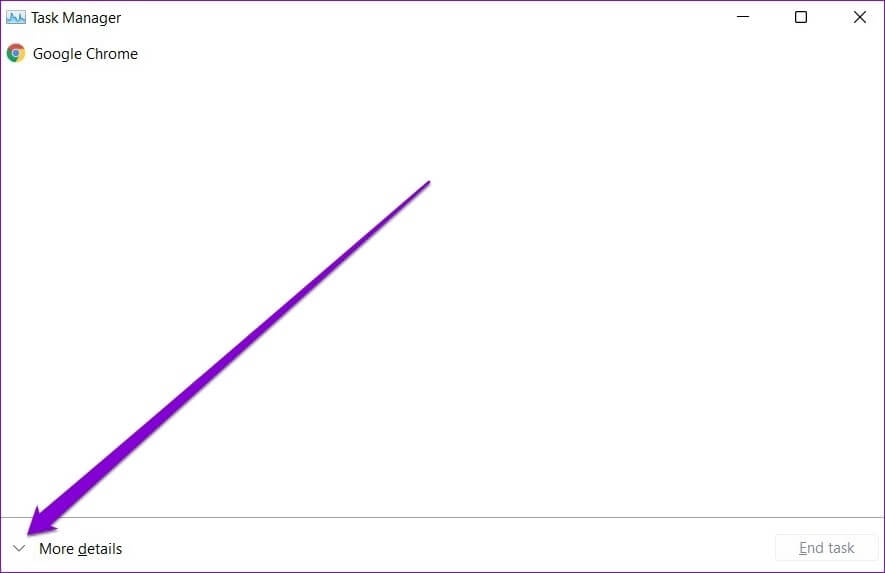
Trin 3: Find Discord app og klik på Knappen Afslut opgave.
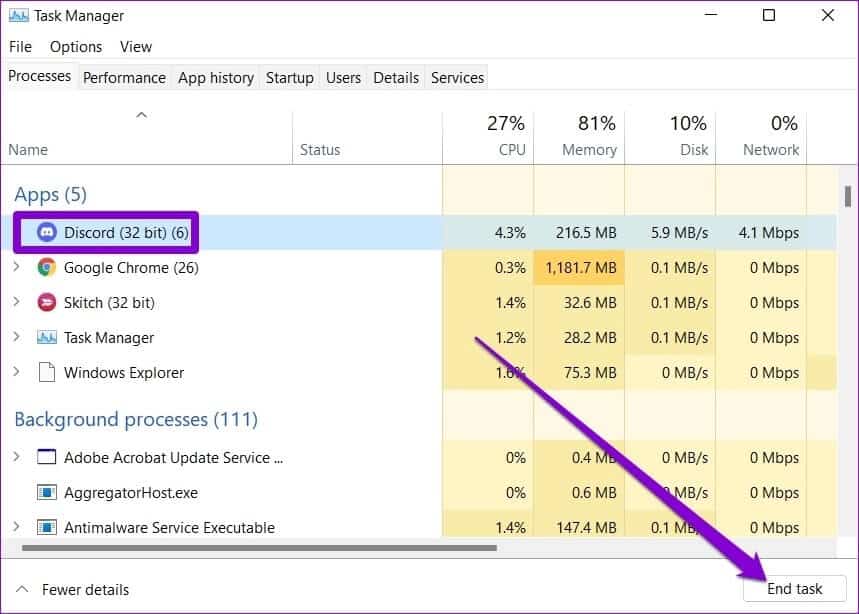
Start Discord-appen igen for at se, om det retter JavaScript-fejlen.
2. Kør DISCORD som administrator
En anden grund til, at du kan støde på en JavaScript-fejl, er, hvis appen ikke har de nødvendige tilladelser, eller hvis en anden app kører i baggrunden og forstyrrer dens funktionalitet. For at løse dette kan du prøve at køre Discord. Med administratorrettigheder.
Højreklik på Discord-appikonet, og vælg Kør som administrator i menuen.
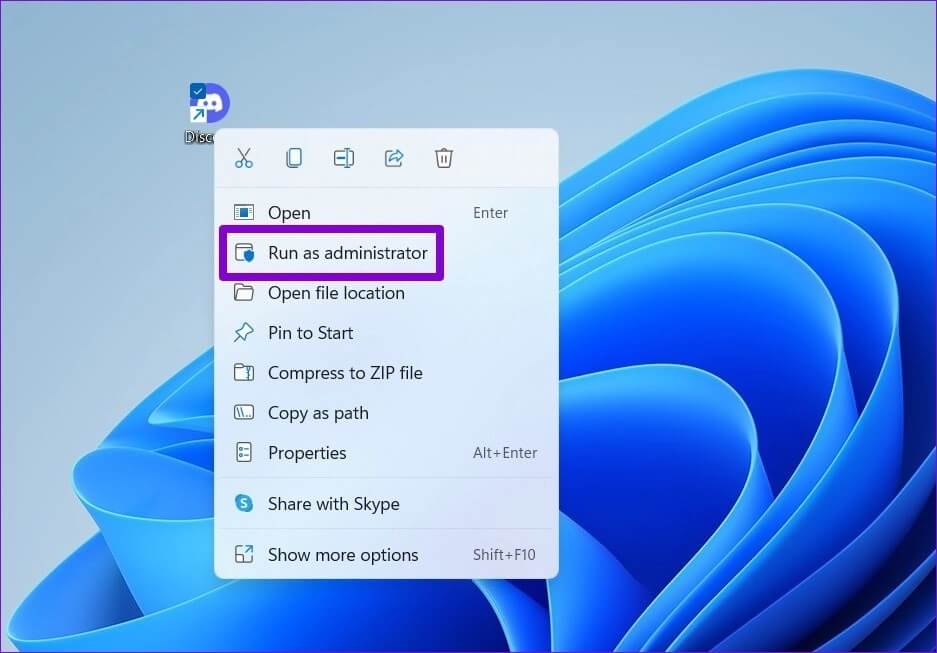
Hvis Discord fungerer fint, kan du konfigurere appen til altid at køre med administratorrettigheder. Sådan gør du.
Trin 1: Højreklik App-genvej og vælg Egenskaber.
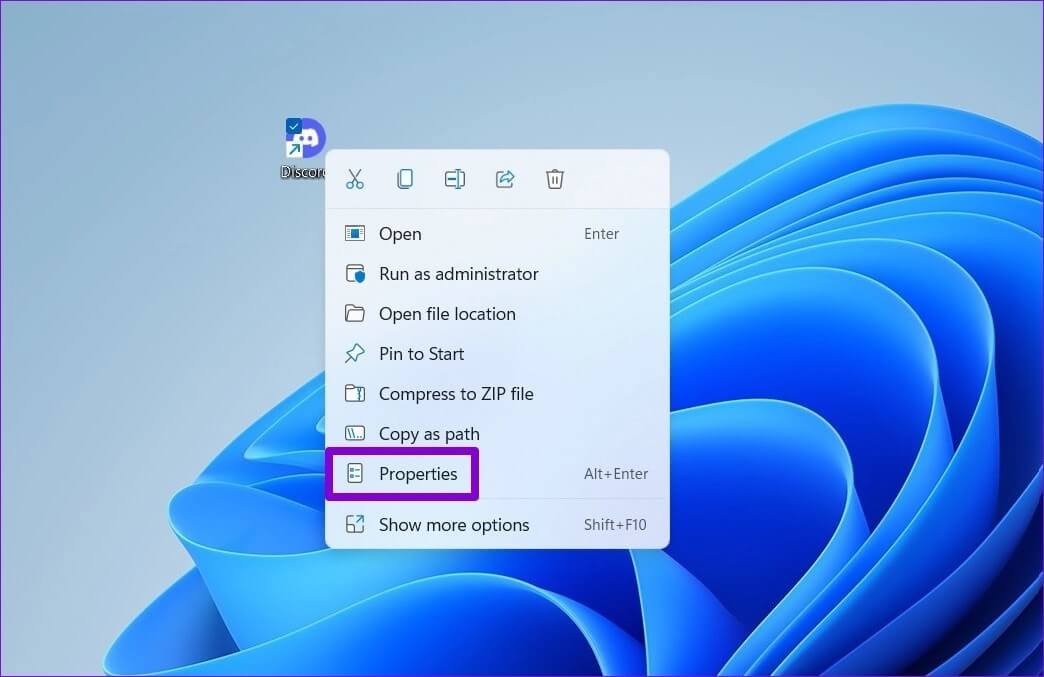
Trin 2: inden for Fanen Kompatibilitet Markér feltet, der lyder "Kør dette program som administrator". Klik derefter på "Implementering" efterfulgt af "OKAY".
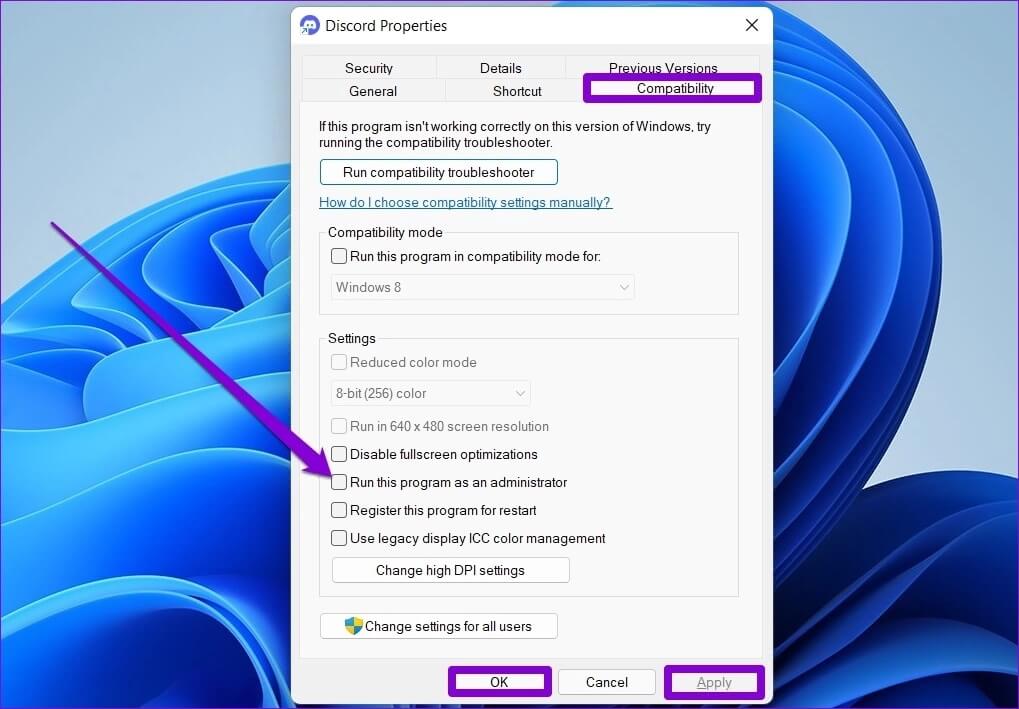
3. Ryd DISCORD-appdata og geninstaller DISCORD
Hvis problemet fortsætter, kan du prøve at afinstallere Discord og geninstallere det. Disse JavaScript-fejl kan være forårsaget af beskadigede appdata. Hvis det er tilfældet, vil det hjælpe at fjerne de eksisterende appdata og geninstallere Discord.
Trin 1: Klik på Windows -tast + R For at starte kommandofeltet, skriv i feltet Åbn % AppData% og tryk på Enter.
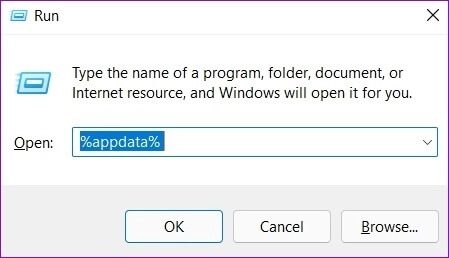
Trin 2: .ي Stifinder-vindue Som åbner, vælg Discord-mappe. Klik derefter på papirkurv ikon Øverst for at slette det.
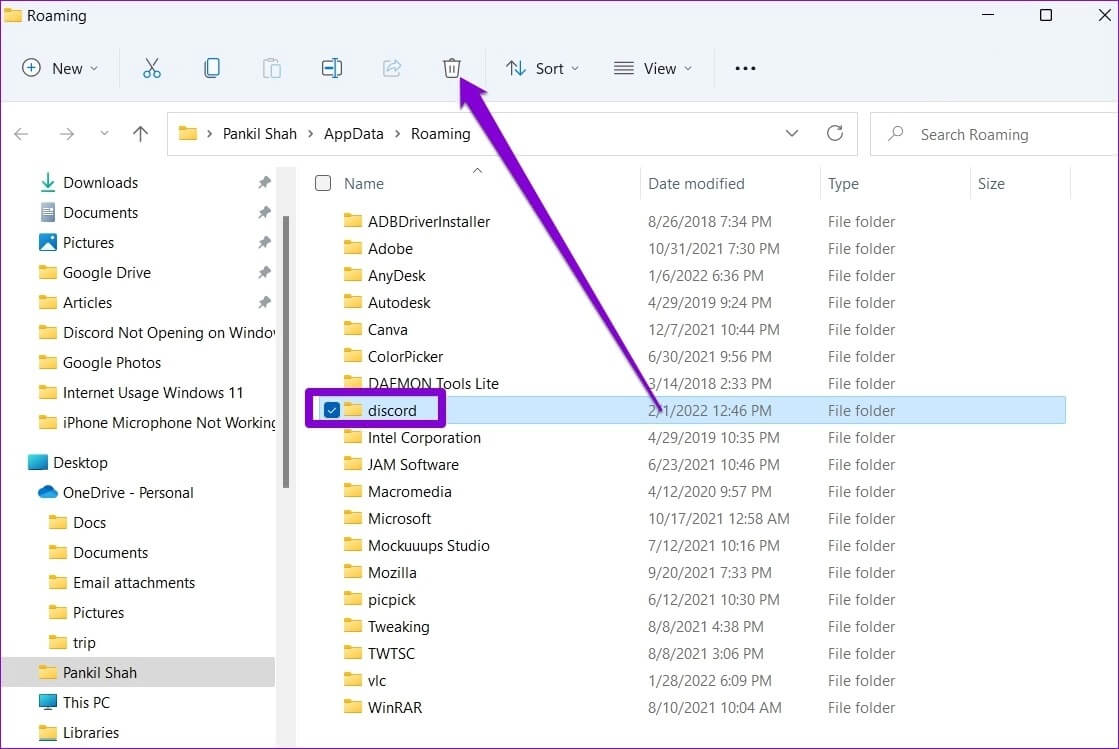
Trin 3: Dernæst, åbn startmenu , Og skriv disharmoni , og klik på Afinstallationsmulighed Til din højre.
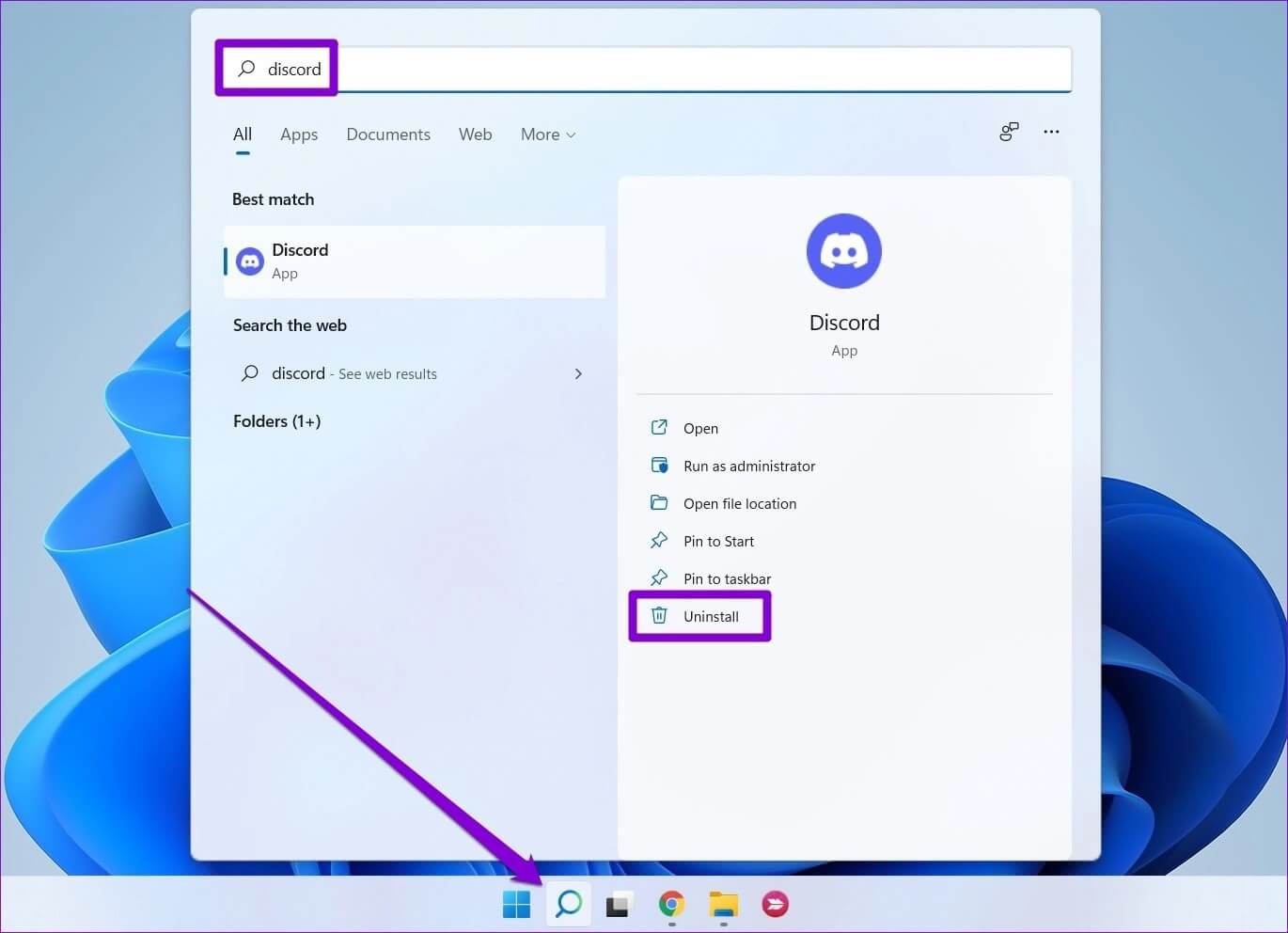
Når den er fjernet, skal du besøge Microsoft Store for at downloade og installere Discord-appen.
4. Juster kvaliteten af Windows Audio Video Experience-tjenesten
Dernæst kan du prøve at ændre Windows Audio Video Quality Experience-tjenestens opstartstype til Automatisk. Flere brugere har rapporteret succes med at rette JavaScript-fejl på Discord ved at foretage denne ændring. Du kan også prøve det. Sådan gør du.
Trin 1: Klik på Windows-tast + S At åbne Windows Search , Og skriv Tjenester , og vælg Første resultat der vises.
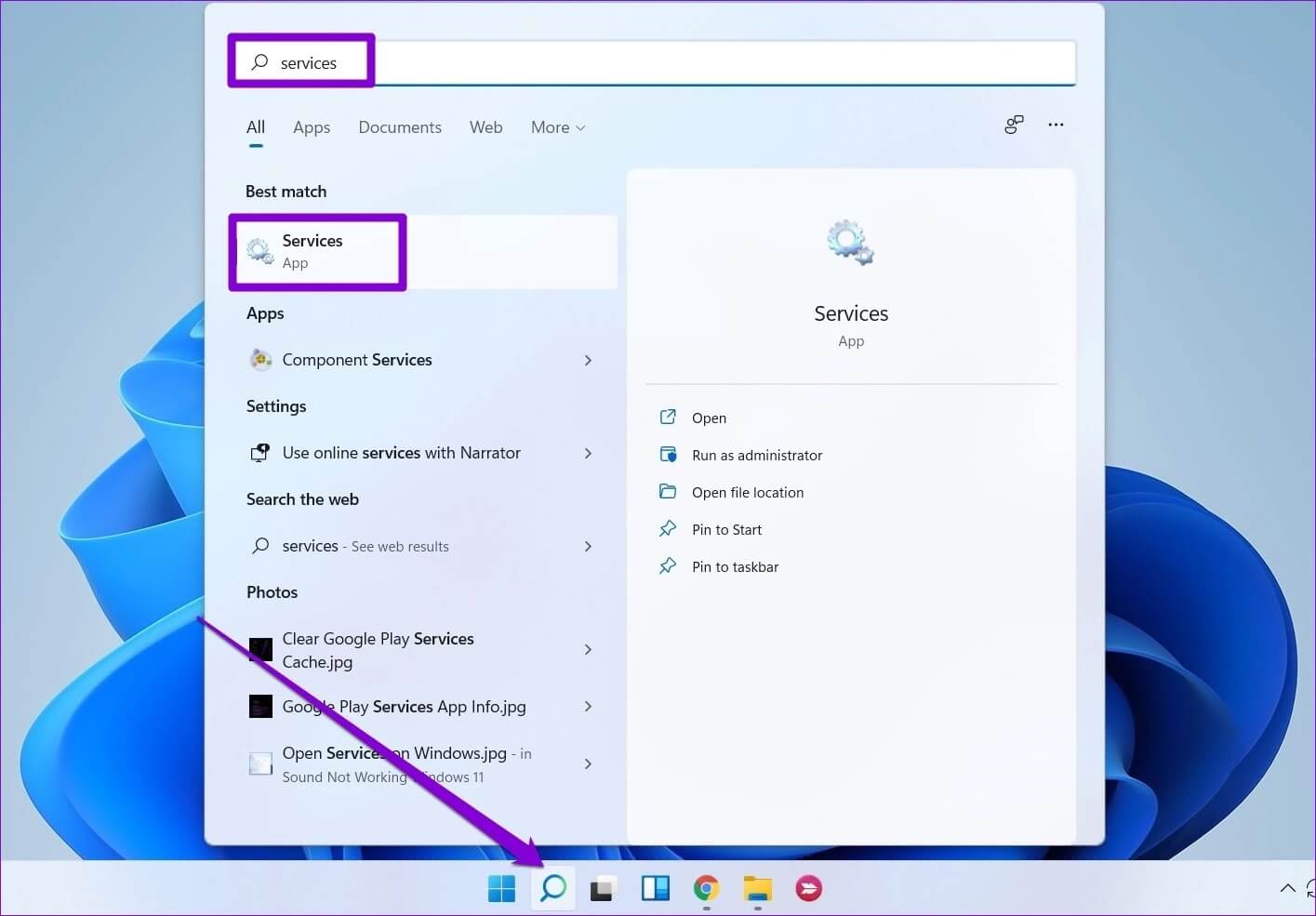
Trin 2: Rul ned i vinduet Tjenester for at finde tjenesten. "Kvalitetsoplevelse med Windows-lyd og video". Højreklik på den og vælg Egenskaber.
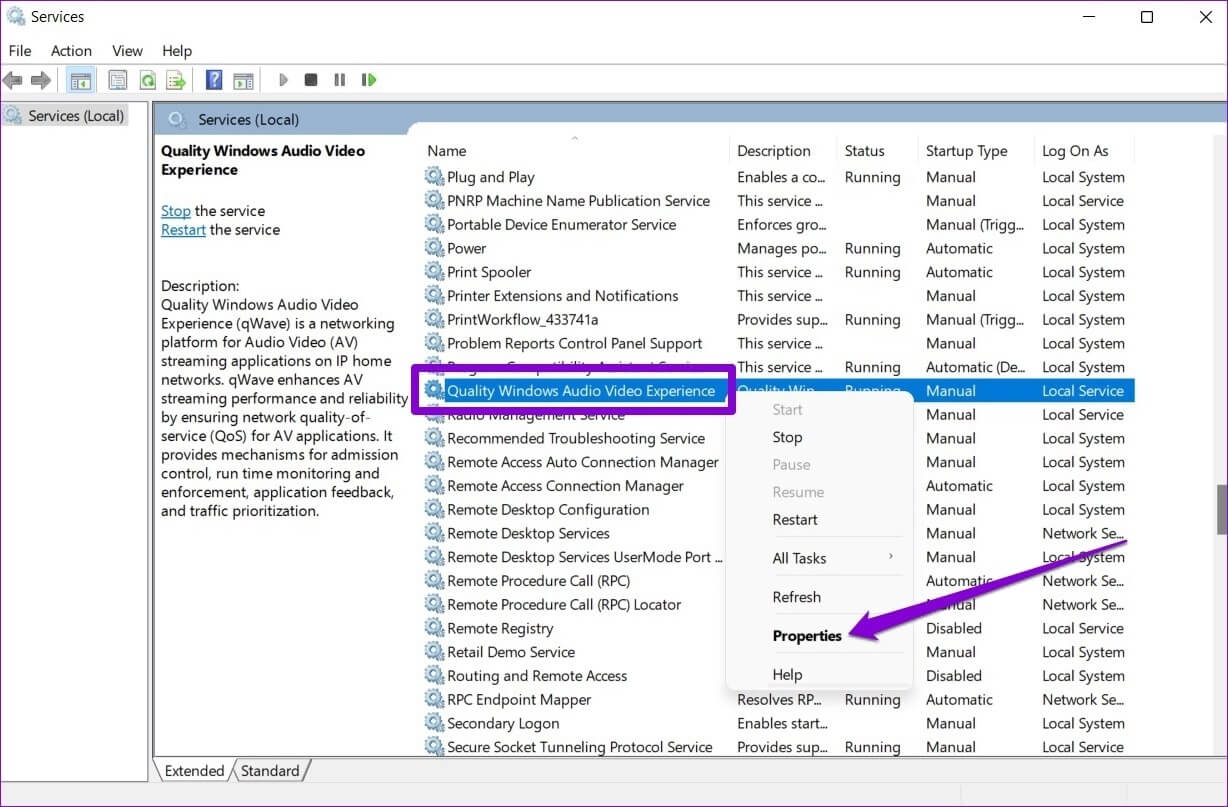
Trin 3: Under Generelt skal du bruge rullemenuen ud for Starttype til at ændre dens værdi til Automatisk. Klik på Anvend og derefter OK.
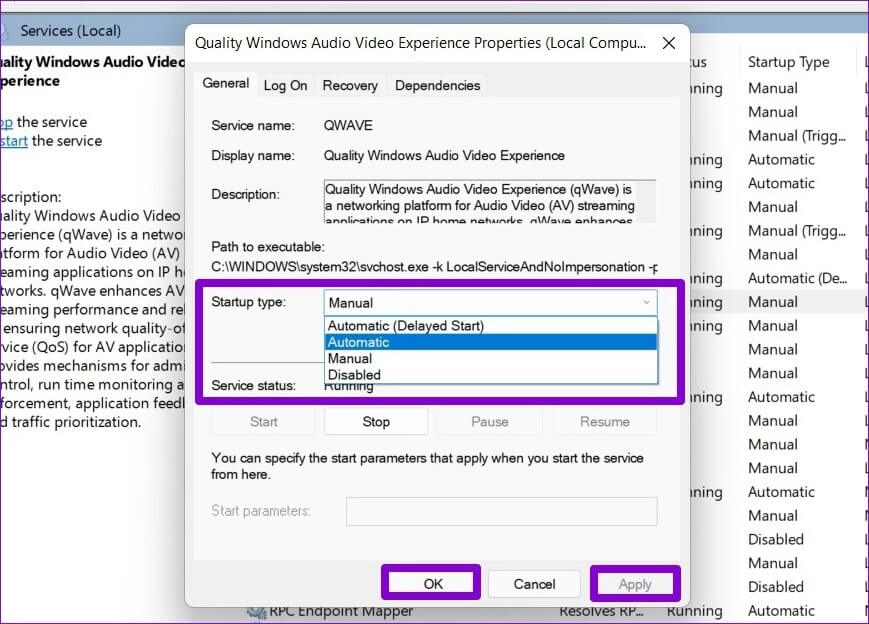
5. Brug kommandoprompt
Hvis du stadig generes af JavaScript-fejl på Discord, er det tid til at opdatere gruppepolitikkerne på din Windows-computer. Du skal bruge kommandoprompten til at gøre dette.
Trin 1: Åben startmenu , Og skriv cmd , og klik på Kør som administrator at tænde Kommandoprompt Med de ansvarliges rettigheder.
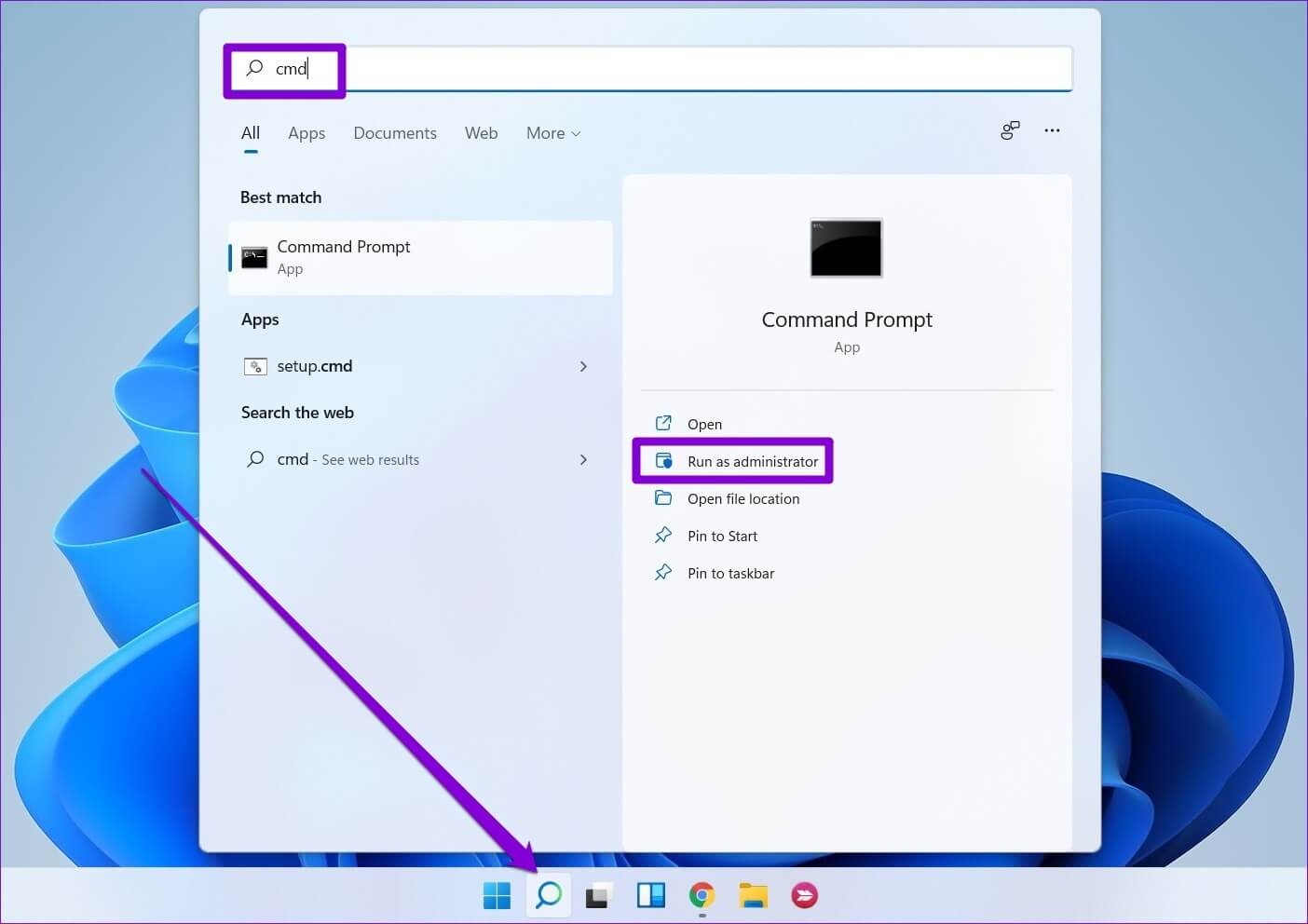
Trin 2: .ي Styreenhed Indsæt kommandoen nedenfor, og tryk på Enter.
gpupdate / force
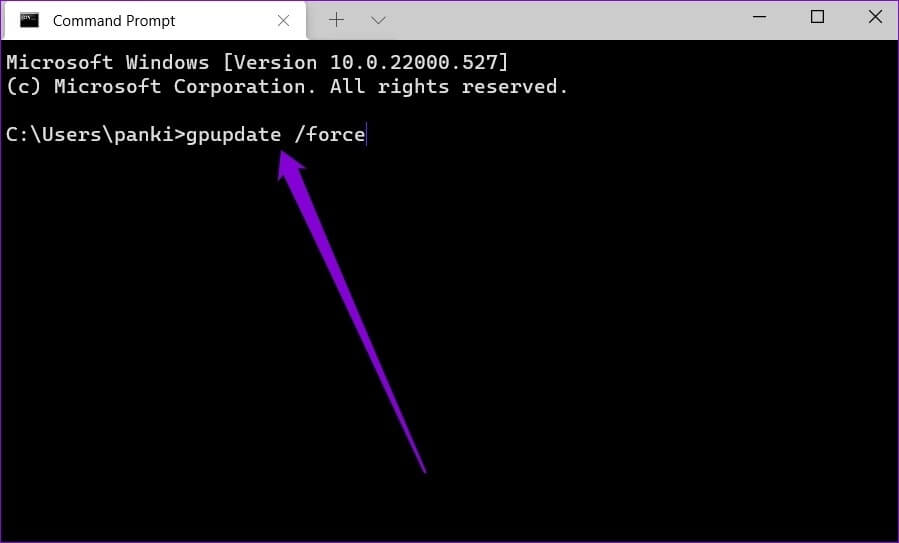
Derefter , Genstart Discord og se om JavaScript-fejlen opstår igen.
6. Deaktiver midlertidigt antivirus
Antivirussoftware blokerer ofte vigtige Discord-filer og forstyrrer nogle gange appen. Derfor skal du sikre dig, at dit antivirusprogram ikke blokerer Discord på nogen måde. For at gøre dette kan du midlertidigt deaktivere dit antivirusprogram og derefter bruge Discord. Hvis Discord fungerer fint, skal du dykke ned i dine antivirusindstillinger og hvidliste Discord-appen derfra.
Dit sted at tale
Kom ikke tilbage Problemer med Discord-appen på Windows Noget nyt. Det meste af tiden skyldes dette enten en beskadiget installation eller dit antivirusprogram. Løsningerne ovenfor burde dog hjælpe med at rette JavaScript-fejl på Discord. Hvis ikke, kan du altid skifte til Discord-webversionen, som er identisk med desktopversionen.
Kan du lide at bruge Discord? Så her er hvordan du tilføjer Discord-bots .